
Der PHP-Editor Youzi zeigt Ihnen, wie Sie das Öffnen von Word-Dokumenten deaktivieren! Ob es darum geht, die Privatsphäre zu schützen oder den Zugriff einzuschränken, manchmal müssen wir andere daran hindern, unsere Word-Dokumente zu öffnen. In diesem Artikel stellen wir drei einfache und effektive Methoden vor, mit denen Sie Ihre Ziele beim Dokumentenschutz problemlos erreichen können. Sie müssen sich keine Sorgen machen, dass Ihr Dokument von anderen angezeigt wird. Wenn Sie die Schritte in diesem Artikel befolgen, können Sie ganz einfach verhindern, dass andere das Word-Dokument öffnen, um Ihre Privatsphäre und Informationssicherheit zu schützen.
Methode 1: Passwortschutz einrichten
Word-Dokumente können mit einem „Öffnen-Passwort“ eingerichtet werden, sodass zum Öffnen und Anzeigen des Dokumentinhalts nur das richtige Passwort eingegeben werden kann.
Bedienungsschritte:
1. Öffnen Sie das Word-Dokument, klicken Sie auf die Menüregisterkarte [Datei] und dann auf [Informationen] → [Dokument schützen] → [Mit Passwort verschlüsseln]
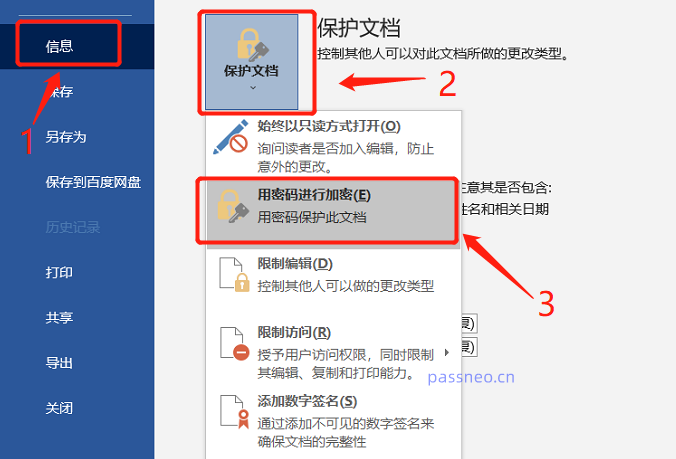
2. Wenn das Dialogfeld [Verschlüsseltes Dokument] erscheint, geben Sie das Passwort, das Sie festlegen möchten, in das Passwortfeld ein, klicken Sie auf [OK] und geben Sie es erneut ein, und es ist festgelegt. Wenn Sie das nächste Mal ein Word-Dokument öffnen, müssen Sie zum Öffnen ein Passwort eingeben.
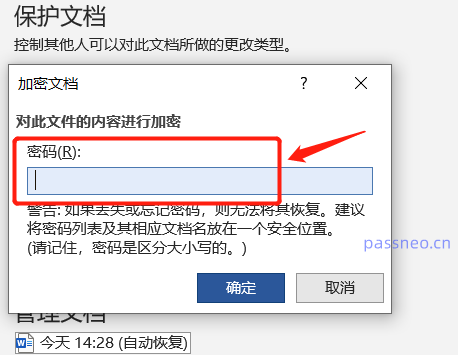
Bitte beachten Sie, dass Sie sich nach dem Festlegen eines Passworts dieses merken oder speichern müssen, da es in Word-Dokumenten keine Option „Passwort vergessen“ gibt. Wenn Sie das Passwort nicht abrufen können, können Sie das Word-Dokument nicht öffnen.
Wenn Sie Ihr Passwort wirklich vergessen haben, müssen Sie andere Tools verwenden, wie zum Beispiel dasPepsi Niu Word Password Recovery Tool, das uns dabei helfen kann, das „offene Passwort“ von Word-Dokumenten abzurufen.
Das Tool bietet 4 Wiederherstellungsmethoden. Nachdem Sie das vergessene Word-Dokument in das Tool importiert haben, wählen Sie die entsprechende Methode aus und befolgen Sie die Anweisungen.
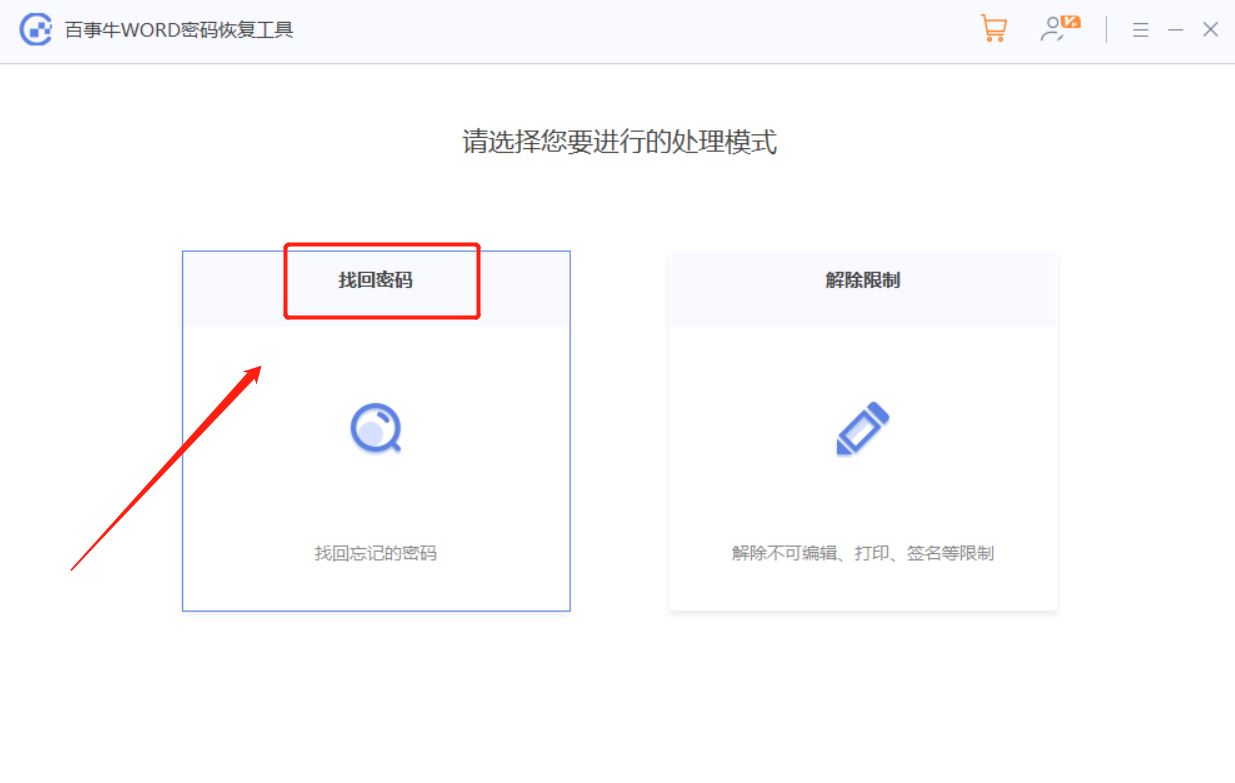
Methode 2: Word-Dokument ausblenden
Wenn das Word-Dokument auf unserem eigenen Computer gespeichert ist, können wir es so einstellen, dass es ausgeblendet wird. Wenn wir die Datei nicht sehen können, können wir sie nicht öffnen.
Bedienungsschritte:
1. Suchen Sie den Ordner, in dem sich das Word-Dokument befindet, wählen Sie das Dokument aus und klicken Sie in der Rechtsklick-Liste auf die Option [Eigenschaften].
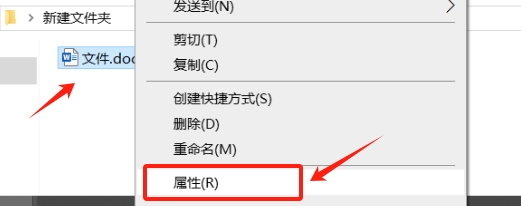
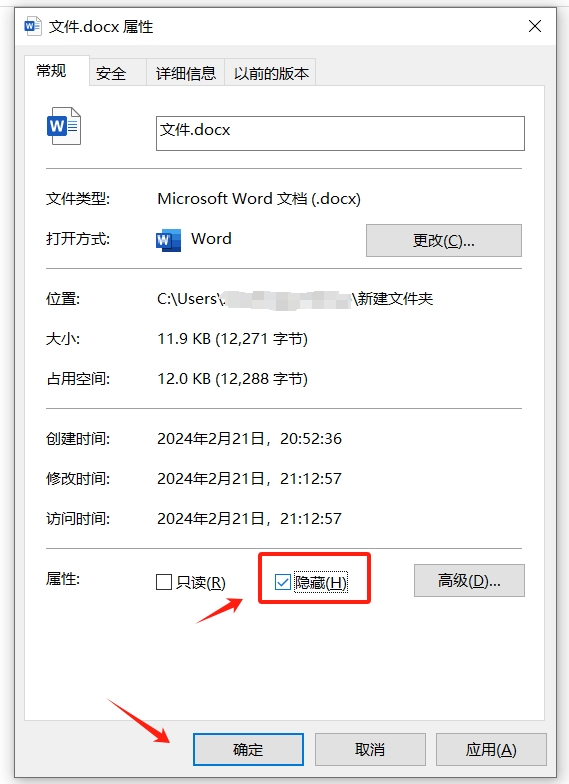 3. Kehren Sie zur Computeroberfläche zurück und klicken Sie auf den Ordner [Arbeitsplatz] und dann auf [Ordner- und Suchoptionen ändern] in der Liste [Datei] der Ordnermenüregisterkarte
3. Kehren Sie zur Computeroberfläche zurück und klicken Sie auf den Ordner [Arbeitsplatz] und dann auf [Ordner- und Suchoptionen ändern] in der Liste [Datei] der Ordnermenüregisterkarte
4. Wenn das Dialogfeld [Dateioptionen] angezeigt wird, wählen Sie die Option [Ansicht] und dann [Versteckte Dateien, Ordner oder Laufwerke nicht anzeigen]. Nachdem Sie auf [OK] geklickt haben, wird das Word-Dokument ausgeblendet und kann nicht angezeigt werden gesehen werden.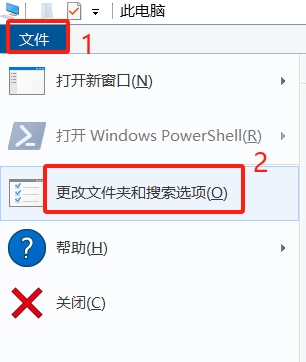
Wenn Sie das ausgeblendete Word-Dokument später wiederherstellen möchten, aktivieren Sie erneut die Option [Ausgeblendete Dateien, Ordner oder Laufwerke anzeigen] und das Word-Dokument wird angezeigt.
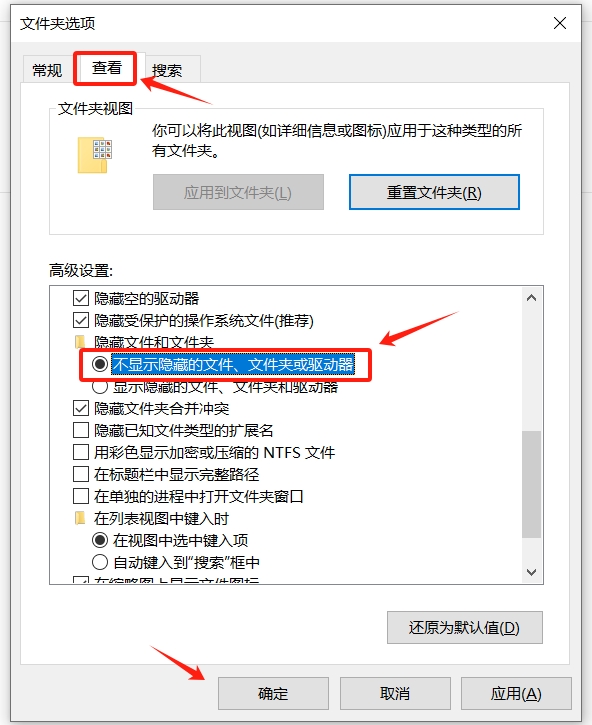
Methode 3: Ändern Sie das Dateisuffix mit einer Dekomprimierungssoftware, um die echte Datei auszublenden
Wir können eine Dekomprimierungssoftware wie WinRAR verwenden, um das Word-Dokument in eine Datei mit anderen Suffixen umzuwandeln. Nach der Änderung kann das Word-Dokument nicht direkt geöffnet werden.
Bedienungsschritte: 1. Wählen Sie das Word-Dokument aus, klicken Sie dann mit der rechten Maustaste und wählen Sie die Option [Zur komprimierten Datei hinzufügen] aus 2. Nachdem das Dialogfeld [Name und Parameter der komprimierten Datei] angezeigt wird, ändern Sie in der Spalte [Name der komprimierten Datei] das Komprimierungsformatsuffix der Datei in ein anderes Dateisuffix, z. B. „PPT“, „xls“ usw ., oder „doc“ OK, dann klicken Sie unten auf [OK].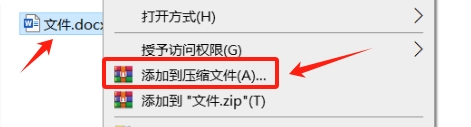
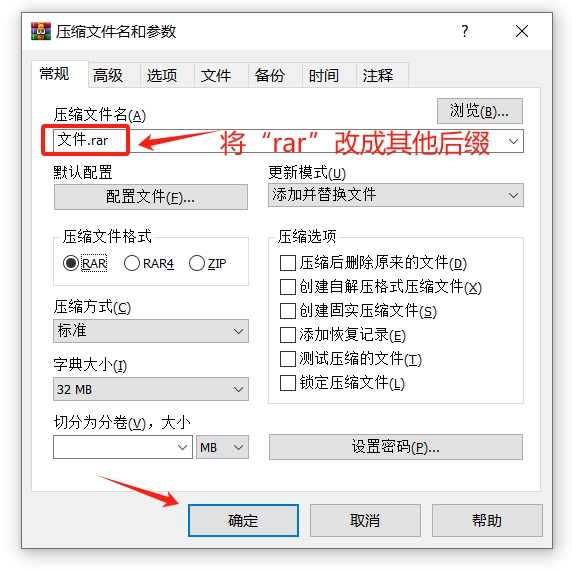 Wenn Sie diese Datei öffnen möchten, müssen Sie nur „Öffnen mit“ WinRAR oder einer anderen Dekomprimierungssoftware auswählen, dann können Sie das komprimierte Paket öffnen und das Word-Dokument im komprimierten Paket sehen.
Wenn Sie diese Datei öffnen möchten, müssen Sie nur „Öffnen mit“ WinRAR oder einer anderen Dekomprimierungssoftware auswählen, dann können Sie das komprimierte Paket öffnen und das Word-Dokument im komprimierten Paket sehen.
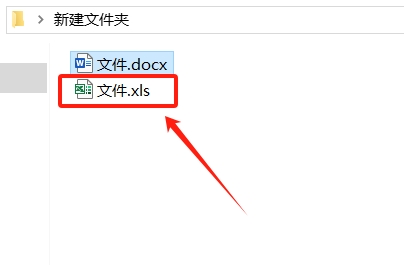
Das obige ist der detaillierte Inhalt vonWie deaktiviere ich das Öffnen eines Word-Dokuments? Probieren Sie diese 3 Methoden aus!. Für weitere Informationen folgen Sie bitte anderen verwandten Artikeln auf der PHP chinesischen Website!
 So lesen Sie Daten in einer Excel-Datei in Python
So lesen Sie Daten in einer Excel-Datei in Python Drivermanager.getconnection
Drivermanager.getconnection Die Rolle der klonbaren Schnittstelle
Die Rolle der klonbaren Schnittstelle So verwenden Sie die Normfunktion in Python
So verwenden Sie die Normfunktion in Python Computerbildschirm zeigt kein Signal
Computerbildschirm zeigt kein Signal Ist Huaweis Hongmeng-Betriebssystem Android?
Ist Huaweis Hongmeng-Betriebssystem Android? Aus welchen Komponenten besteht ein Linux-System?
Aus welchen Komponenten besteht ein Linux-System? Die Rolle des Basis-Tags
Die Rolle des Basis-Tags



